🔔告示: 提供给数学爱好者、研究人员之故事[1.2]。
🔋支持:
1.《LaTeX使用指南:从入门到精通》【少数派】「AL」〖✿✿✿〗
2.《Latex学习——基础学习(完)》【CSDN】「AL」〖✿〗
3.《如何使用 VSCode 编写 LaTeX?》【知乎】「AL」〖✿✿〗
AL: Access Link
🌌提供:
1. LaTex公式编辑器(在线)【开源】「AL」〖✿〗
LaTex公式编辑器: Mathcha(高级,在线)【开源】「AL」〖✿✿〗
LaTex公式编辑器: Equation Editor(在线)【开源】「AL」〖✿〗
2. 表格转LaTex公式(在线)【开源】「AL」〖✿〗
3. 手写转LaTex公式: (在线)【开源】「AL」〖✿〗
4. 一应俱全: LaTex工作室(在线)【付费】「AL」〖✿✿〗
5. 通用 LaTeX 数学公式语法手册(在线)【开源】「AL」〖✿✿✿〗
1️⃣ 软件准备
1️⃣⏺️1️⃣ Visual Studio Code 下载与安装
1. 下载VScode
🌌提供:
1. VScode 官网(在线)【开源】「AL」〖✿〗
2. XX应用商店(软件)【开源】〖✿〗
2. 安装VScode
小蛙: 这还不简单,直接默认安装即可呀!
小夏: Vscode 安装教学视频 【哔站】
1️⃣⏺️2️⃣ Latex下载与安装
小蛙: 刚刚百度了一下,没找到正规的下载渠道,找到了也得付费。
大灰: 正好我知道国内有开源镜像可以提供下载。
🌌提供: 国内镜像
1. 清华大学「AL」〖✿〗
2. 北京交通大学 「AL」
3. 中国科学技术大学 「AL」
4. 重庆大学 「AL」
小蛙: 蛙趣,这么大一个.ios文件,5个多GB,giao。。。这个得等多久,giao~。。。噔噔噔,20分钟后,下好啦,猛地操作一番,“铛”,文件已被损坏,无法打开。靠了,这下就不该中途离开去买喝的,下载断网了,继续下格式错乱啦。呃呃,这不得重下啦。。。
小蛙: 经过漫长的等待,终于打开这驱动啦,可怎么安装嘞
大灰: 刚逛哔站找到一篇《latex超全新手安装教程:latex+vscode+SumatraPDF 数学建模,毕业论文(理工科学生最强搭配)》文章,真好适合我们。
小蛙: 就知道大灰爱逛小破站,还是有收获滴。
2️⃣ 配置Vscode环境
2️⃣⏺️1️⃣ 配置 LaTeX Workshop
1. 安装 LaTeX Workshop
在插件市场中搜索latex workshop进行安装,如图:

📓介绍:
1.项目背景: LaTeX Workshop 由 James Yu 发起,并得到了社区的广泛贡献。它使用 TypeScript、JavaScript 等语言进行开发,支持 Windows、macOS 和 Linux 平台。
2.核心功能:
小蛙: 这我知道
① 预览和编译:支持 LaTeX 文档的实时预览和编译,能够生成 PDF 文件。
② 自动补全:提供 LaTeX 命令和环境的自动补全功能,提高编写效率。
③ 语法高亮:支持 LaTeX 语法的高亮显示,使代码更易于阅读和编辑。
④ 多文件项目支持:能够处理包含多个文件的 LaTeX 项目,自动管理文件间的引用和依赖。
⑥ 错误和警告捕捉:自动解析 LaTeX 编译日志,报告错误和警告,帮助用户快速定位和解决问题。
⑦ IntelliSense:提供智能感知功能,包括对参考文献键(\cite[])和标签(\ref[])的自动补全。
2. 用户配置
添加设置:按下[Fn+]F1,进入设置界面,输入json,找到open user setting,如下图所示:

// https://www.zhihu.com/question/484021414/answer/3506475298 ↓
"latex-workshop.latex.tools": [
{
"name": "pdflatex",
"command": "pdflatex",
"args": [
"-synctex=1",
"-interaction=nonstopmode",
"-file-line-error",
"%DOCFILE%"
]
},
{
"name": "xelatex",
"command": "xelatex",
"args": [
"-synctex=1",
"-interaction=nonstopmode",
"-file-line-error",
"%DOCFILE%"
]
},
{
"name": "bibtex",
"command": "bibtex",
"args": [
"%DOCFILE%"
]
}
],
"latex-workshop.latex.recipes": [
{
"name": "xelatex",
"tools": [
"xelatex"
],
},
{
"name": "pdflatex",
"tools": [
"pdflatex"
]
},
{
"name": "xe->bib->xe->xe",
"tools": [
"xelatex",
"bibtex",
"xelatex",
"xelatex"
]
},
{
"name": "pdf->bib->pdf->pdf",
"tools": [
"pdflatex",
"bibtex",
"pdflatex",
"pdflatex"
]
}
],
"latex-workshop.latex.clean.fileTypes": [
"*.aux",
"*.bbl",
"*.blg",
"*.idx",
"*.ind",
"*.lof",
"*.lot",
"*.out",
"*.toc",
"*.acn",
"*.acr",
"*.alg",
"*.glg",
"*.glo",
"*.gls",
"*.ist",
"*.fls",
"*.log",
"*.fdb_latexmk"
],
// tex文件浏览器,可选项为"none" "browser" "tab" "external"
"latex-workshop.view.pdf.viewer": "tab",
// 自动编译tex文件
"latex-workshop.latex.autoBuild.run": "onFileChange",
// 显示内容菜单:(1)编译文件;(2)定位游标
"latex-workshop.showContextMenu": true,
// 显示错误
"latex-workshop.message.error.show": false,
// 显示警告
"latex-workshop.message.warning.show": false,
// 从使用的包中自动补全命令和环境
"latex-workshop.intellisense.package.enabled": true,
// 设置为never,为不清除辅助文件
"latex-workshop.latex.autoClean.run": "never",
// 设置vscode编译tex文档时的默认编译链
"latex-workshop.latex.recipe.default": "lastUsed",
// 用于反向同步的内部查看器的键绑定。ctrl/cmd +点击(默认)或双击
"latex-workshop.view.pdf.internal.synctex.keybinding": "double-click",
"workbench.editor.enablePreviewFromCodeNavigation": true,
// https://www.zhihu.com/question/484021414/answer/3506475298 ↑
并Ctrl+S保存,至此VSCode+LaTeX配置完成。
2️⃣⏺️2️⃣ 验证配置 LaTeX Workshop 是否成功
1. 下载 .tex 文件
🌌提供:
1. 在 IEEE 官网下载一个LaTeX格式的文件 【开源】「AL」〖✿✿〗
2. 解压后,用Vscode打开
使用VSCode中打开模板文件夹,结构如图所示:

3. 编译LaTex代码
点击pdflatex运行,完成后点击右上角浏览(没有就点···),如图

4. 查看 LaTex PDF 文件

大灰: 看到这里,恭喜你配置好啦,之后请感受 VScode 与 LaTex强强联合。🎉
3️⃣ Word中使用LaTex公式
3️⃣⏺️1️⃣ 简介
📓介绍:
1.启用LaTeX支持: 确保你的Word版本支持LaTeX公式。较新版本的Word(如Office 365和Word 2019)支持LaTeX语法。
在Word中使用LaTeX进行数学公式编辑是一个强大的功能,它允许用户利用LaTeX的强大语法来创建复杂的数学表达式。
3️⃣⏺️2️⃣ Word中使用LaTex和Unicode模式编写公式

小蛙:为什么Word中的无法使用LaTex多行代码啊啊啊啊~~~
3️⃣⏺️3️⃣ Word中中使用MathML语言
小夏: (●’◡’●)刚好在网上找到了一个LaTex转Word公式的网站。
🔋支持:
1. 公式识别 (在线)【开源】 「AL」〖✿〗
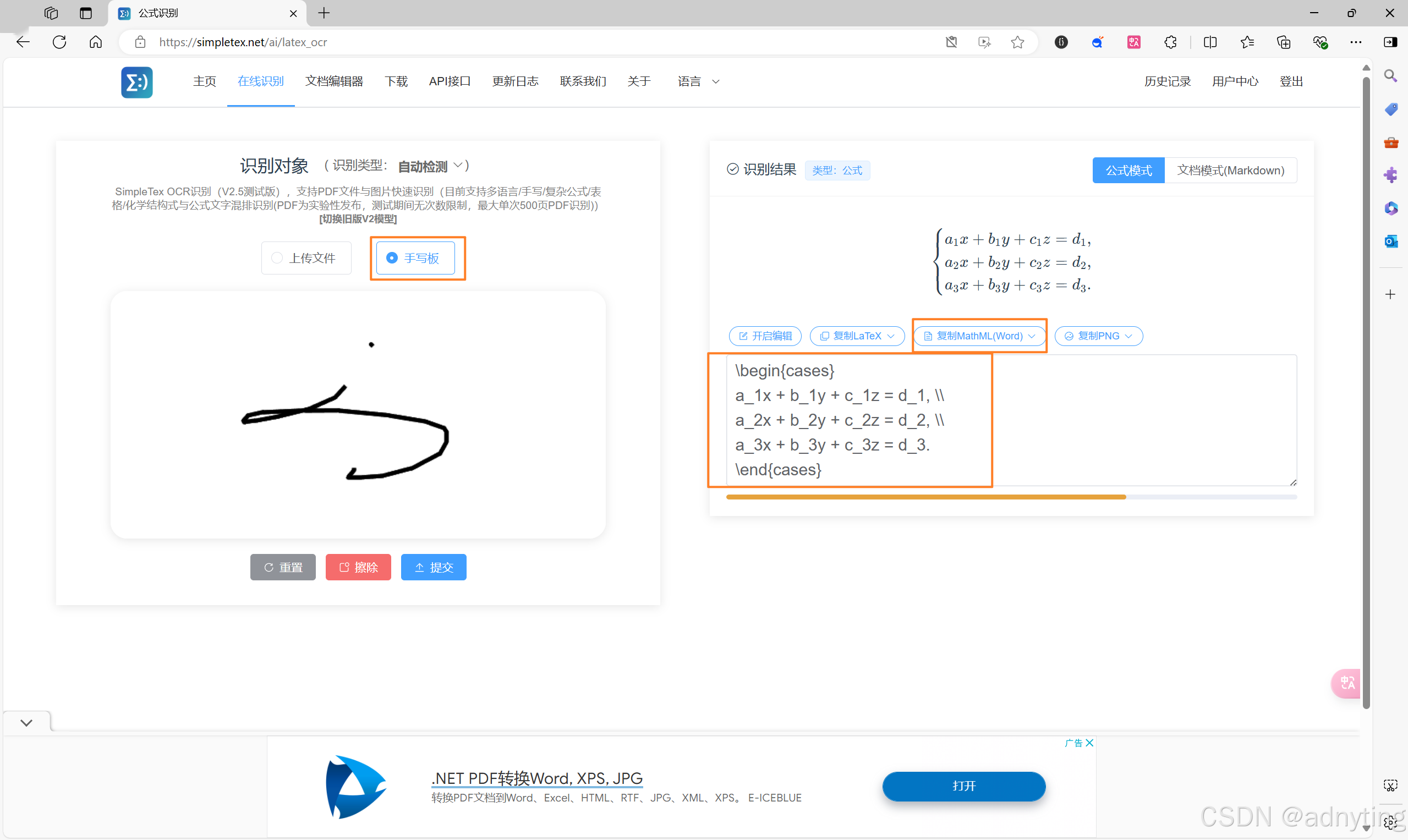


大灰: 果然是小夏呀,当真天资聪颖、慧根深厚、颖悟绝伦、巾帼不让须眉啊。
📖原文: 且行且忘且随风,且行且看且从容。
莫忧莫怨莫思量,莫忧莫叹莫惆怅!
⌛悠然: ...





















 5万+
5万+

 被折叠的 条评论
为什么被折叠?
被折叠的 条评论
为什么被折叠?








